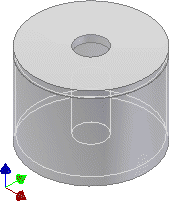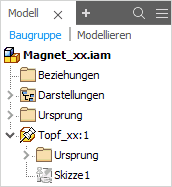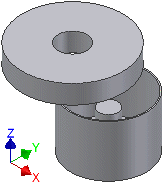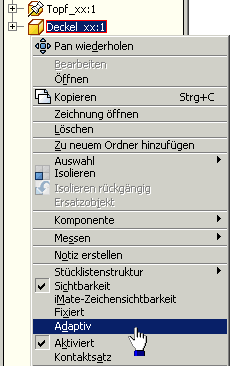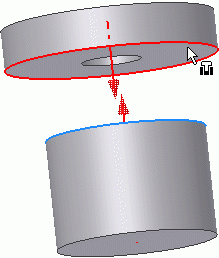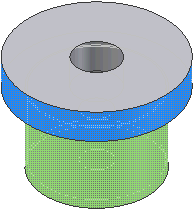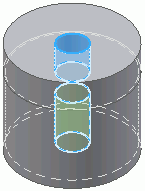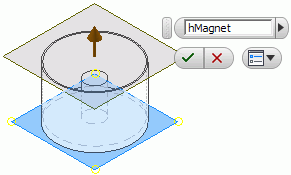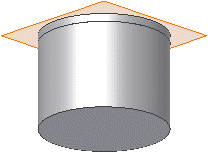Software: CAD - Tutorial - Adaptiv - Zusammenbau von Topf und Deckel: Unterschied zwischen den Versionen
Keine Bearbeitungszusammenfassung |
KKeine Bearbeitungszusammenfassung |
||
| Zeile 3: | Zeile 3: | ||
<div align="center"> ''' Zusammenbau von Topf & Deckel ''' </div> | <div align="center"> ''' Zusammenbau von Topf & Deckel ''' </div> | ||
Wir haben nun zwei Teile für den Magneten und können mit dem Zusammenbau der Baugruppe beginnen. Dafür erstellen wir eine neue Baugruppen-Datei speichern diese als '''Magnet_xx''' (mit '''xx'''=Teilnehmernummer). | Wir haben nun zwei Teile für den Magneten und können mit dem Zusammenbau der Baugruppe beginnen. Dafür erstellen wir eine neue Baugruppen-Datei und speichern diese als '''Magnet_xx''' (mit '''xx'''=Teilnehmernummer). | ||
Als erste Komponente platzieren wir das Basis-Bauteil (Topf), an dem die anderen Bauteile befestigt werden: [[Bild:Software_CAD_-_Tutorial_-_Adaptiv_-_baugruppe_topf_fixiert.gif|right]] [[Bild:memo_stempel.gif|left]] | Als erste Komponente platzieren wir das Basis-Bauteil (Topf), an dem die anderen Bauteile befestigt werden: [[Bild:Software_CAD_-_Tutorial_-_Adaptiv_-_baugruppe_topf_fixiert.gif|right]] [[Bild:memo_stempel.gif|left]] | ||
Version vom 19. November 2012, 10:24 Uhr
Wir haben nun zwei Teile für den Magneten und können mit dem Zusammenbau der Baugruppe beginnen. Dafür erstellen wir eine neue Baugruppen-Datei und speichern diese als Magnet_xx (mit xx=Teilnehmernummer).
Als erste Komponente platzieren wir das Basis-Bauteil (Topf), an dem die anderen Bauteile befestigt werden:
Die erste Komponente in einer Baugruppendatei legt die Ausrichtung aller folgenden Bauteile und Unterbaugruppen fest. Das Bauteil-Koordinatensystem dieses Basisteils ist koinzident mit dem Koordinatensystem der Baugruppe. Das Basisteil ist standardmäßig fixiert, was durch die Reißzwecke im Modellbrowser symbolisiert wird (alle Freiheitsgrade sind entfernt).
Als nächste Komponente platzieren wir den Deckel in einer für den Zusammenbau günstigen Position:
- Damit die gewünschte Adaption des Deckels an den Topf stattfinden kann, muss der Deckel auch in der Baugruppe als adaptiv gekennzeichnet werden (das Bauteil erhält dann das Adaptiv-Symbol).
- Zuerst legen wir mittels Abhängig machen den Deckel zentrisch auf den Rand des Topfes (Einfügen). Eine Größen-Adaption des Deckels erfolgt hierbei noch nicht:
- Im nächsten Schritt wird dann der Außendurchmesser des Deckels an den Topf-Durchmesser angepasst. Wir definieren dafür die Abhängigkeit
 "Tangential - innerhalb"
"Tangential - innerhalb"  zwischen den Mantelflächen von Topf und Deckel.
zwischen den Mantelflächen von Topf und Deckel. - Analog passen wir den Bohrungsdurchmesser des Deckels an den Kerndurchmesser an (günstig mit "=Anzeige verdeckter Kanten").
Hinweis:
Diese Reihenfolge funktioniert nur, wenn durch die erste Anpassung der Außendurchmesser des Deckels nicht kleiner wird als sein Lochdurchmesser (Fehlermeldung). In diesem Fall müssten wir die Reihenfolge der Anpassung ändern!
Nun muss nur noch die Höhe des Deckels so groß gewählt werden, dass damit exakt die vorgegebene Bauhöhe ausgefüllt wird:
- Mit den bisherigen Informationen ist dies noch nicht möglich.
- Es soll deshalb in der Bauteil-Datei Topf_xx eine zusätzliche Arbeitsebene mit einem Versatz von hMagnet zur XY-Ebene als Begrenzung des Bauraums definiert werden (Arbeitsebene auf Ursprung-XY und mit Cursor "hochziehen" an Ecke):
- Der Topf in der Baugruppen-Datei wird automatisch aktualisiert.
- Mittels der Abhängigkeit
 "Passend - fluchtend" zwischen Deckel-Oberseite und Arbeitsebene erzwingen wir die richtige Deckel-Höhe:
"Passend - fluchtend" zwischen Deckel-Oberseite und Arbeitsebene erzwingen wir die richtige Deckel-Höhe: - Für die Arbeitsebene sollten wir dann in der Bauteil-Datei des Topfes die Sichtbarkeit ausschalten.